Evitar que los navegadores abran la dirección searchtown.net
Malware específico de MacConocido también como: el secuestrador de navegadores Patriot PDF Converter
Obtenga un escaneo gratuito y verifique si su computadora está infectada.
ELIMÍNELO AHORAPara usar el producto con todas las funciones, debe comprar una licencia para Combo Cleaner. 7 días de prueba gratuita limitada disponible. Combo Cleaner es propiedad y está operado por RCS LT, la empresa matriz de PCRisk.
¿Cómo eliminar el secuestrador de navegadores Patriot PDF Converter de Mac?
¿Qué es searchtown.net?
Searchtown.net es un falso buscador web que se promociona a través de aplicaciones potencialmente no deseadas (apps basura), un secuestrador de navegador llamado Patriot PDF Converter. Por regla general, los secuestradores de navegador promocionan motores de búsqueda falsos cambiando los ajustes del navegador. Asimismo, muy a menudo las apps no deseadas están diseñadas para recabar varios datos sobre sus usuarios también. Casi siempre, los usuarios descargan e instalan secuestradores de navegador y otras apps basura involuntariamente.
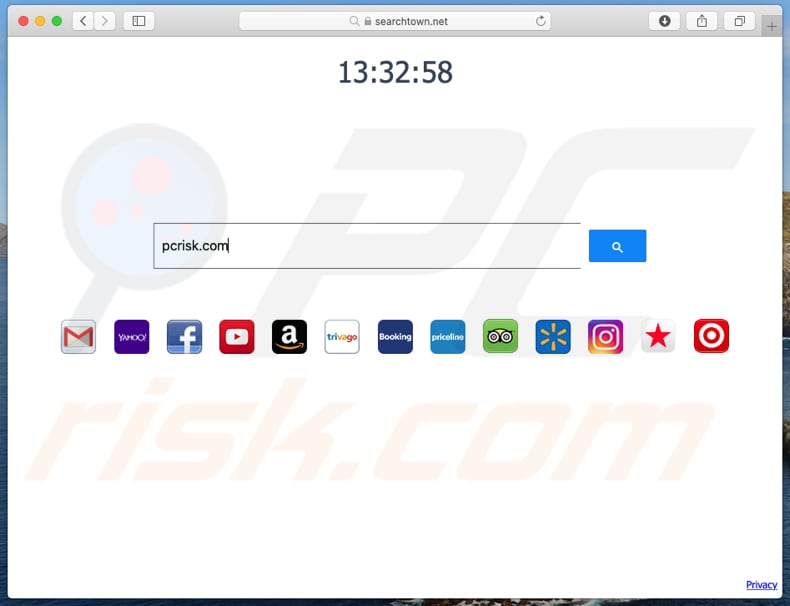
Casi todos los secuestradores de navegador pueden instalarse en navegadores como Safari, Google Chrome y Mozilla Firefox. Están diseñados para cambiar los ajustes del navegador como página de inicio, buscador predeterminado y URL de nueva pestaña. Sin embargo, podrían estar diseñados para cambiar algún que otro ajuste también. En este caso, Patriot PDF Converter los cambia a favor de searchtown.net. Quiere decir que los usuarios de secuestradores de navegador se ven obligados a visitar searchtown.net cuando abren sus navegadores, nuevas pestañas o introducen consultas de búsqueda en la barra de direcciones. La única forma de deshacer los ajustes citados es desinstalar Patriot PDF Converter ; de lo contrario, restablecerá la configuración de inmediato después de intentar cambiarla. Asimismo, cabe resaltar que los secuestradores de navegador (y falsos buscadores web) recaban datos como direcciones IP, consultas de búsqueda introducidas, ubicaciones geográficas, URL de sitios web visitados, etc. Sin embargo, podrían estar diseñadas para recabar información personal y sensible. Sus desarrolladores ceden los dato recabados a terceros (potencialmente ciberdelincuentes) quienes usan datos registrados para generar beneficios. Tenerlas instaladas podría dar lugar a varios problemas en la seguridad del navegador, privacidad online o incluso el robo de la identidad. Se recomienda encarecidamente desinstalar Patriot PDF Converter u otros secuestradores de navegador y dejar de usar falsos buscadores de uso cuestionable.
| Nombre | el secuestrador de navegadores Patriot PDF Converter |
| Tipo de amenaza | software malicioso de Mac, virus de Mac |
| Detectada como (searchtown.net) | Lista total de detecciones (VirusTotal) |
| Dirección IP responsable (searchtown.net) | 141.8.225.124 |
| Síntomas | Su Mac se ve ralentizado más de lo normal, ve anuncios en ventanas emergentes, es redireccionado a sitios web sospechosos. |
| Formas de distribución | Anuncios en ventanas emergentes engañosas, instaladores de software gratuitos (empaquetado), instaladores de reproductor de Flash falsos, descargas de archivo torrent. |
| Daño | Rastreo de la navegación web (problemas de privacidad a la larga), anuncios no deseados, redireccionamientos a sitios web sospechosos, pérdida de información privada. |
| Eliminación |
Para eliminar posibles infecciones de malware, escanee su computadora con un software antivirus legítimo. Nuestros investigadores de seguridad recomiendan usar Combo Cleaner. Descargue Combo Cleaner para WindowsEl detector gratuito verifica si su equipo está infectado. Para usar el producto con todas las funciones, debe comprar una licencia para Combo Cleaner. 7 días de prueba gratuita limitada disponible. Combo Cleaner es propiedad y está operado por RCS LT, la empresa matriz de PCRisk. |
Otros ejemplos de apps que están clasificadas como secuestradores de navegador son File Converter Master, Wiz Convert y Margamish. Por desgracia, hay más de una app de este tipo diseñada para promocionar falsos buscadores y recabar información vinculada a la navegación (y posiblemente otra). Normalmente, sus desarrolladores las promocionan como aplicaciones útiles. Por desgracia, casi ninguna funciona como debería y están diseñadas para llevar a cabo acciones que ayudarán a sus desarrolladores y otros a generar ingresos.
¿Cómo se instaló searchtown.net en mi equipo?
Normalmente, las aplicaciones potencialmente no deseadas se instalan sin el conocimiento del usuario. Se instalan a través de anuncios intrusivos o junto con otro software. Para engañar a los usuarios para que instalen apps no deseadas, los desarrolladores de software suelen usar una táctica de marketing llamada "empaquetado". Con otras palabras, empaquetan apps basura en los instaladores o asistentes de descarga de otro software. Normalmente, la información sobre esto está oculta en los ajustes de los asistentes ("personalizados, avanzados o secciones similares"). Los usuarios que descargan e instalan varios programas sin verificar los ajustes disponibles en sus asistentes suelen permitir sin querer que se descarguen e instalen varias apps basura.
¿Cómo evitar que se instalen aplicaciones potencialmente no deseadas?
Se recomienda descargar software de sitios web oficiales y fiables y a través de enlaces directos. Desaconsejamos usar descargadores o instaladores de terceros, redes P2P como clientes torrent, eMule y otras fuentes o herramientas poco fiables. Se debería analizar los asistentes con ajustes avanzados o personalizados; si hay ofertas para descargar o instalar algún software no deseado, deberían descartarse antes de finalizar el proceso de descarga o instalación. Asimismo, hay una serie de anuncios intrusivos que redireccionan a los usuarios a sitios web potencialmente maliciosos o de dudosa fiabilidad. Normalmente, los anuncios de este tipo se muestran en páginas dudosas (de apuestas, pornografía, adultos, etc.). Si aparecen a menudo anuncios no deseados o el navegador abre páginas sospechosas por sí mismo, luego elimine todas las extensiones no deseadas o desconocidas, complementos, plug-ins. Asimismo, le recomendamos hacer lo mismo con el software de este tipo que esté instalado en el sistema operativo. Si su equipo está ya infectado con secuestradores de navegador, le recomendamos llevar a cabo un análisis con Combo Cleaner Antivirus para Windows para eliminarlos de forma automática.
Sitio web que promociona el secuestrador de navegadores Patriot PDF Converter:
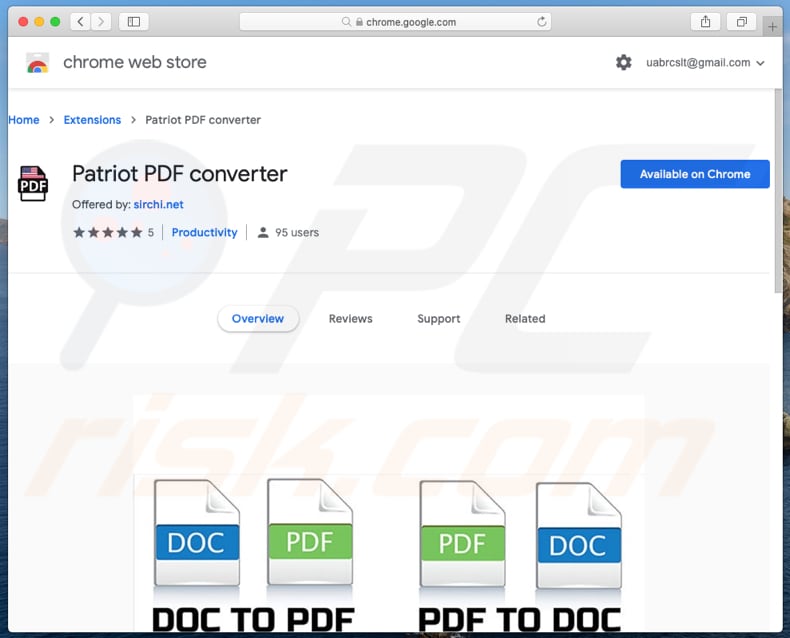
Patriot PDF Converter instalado en Google Chrome:
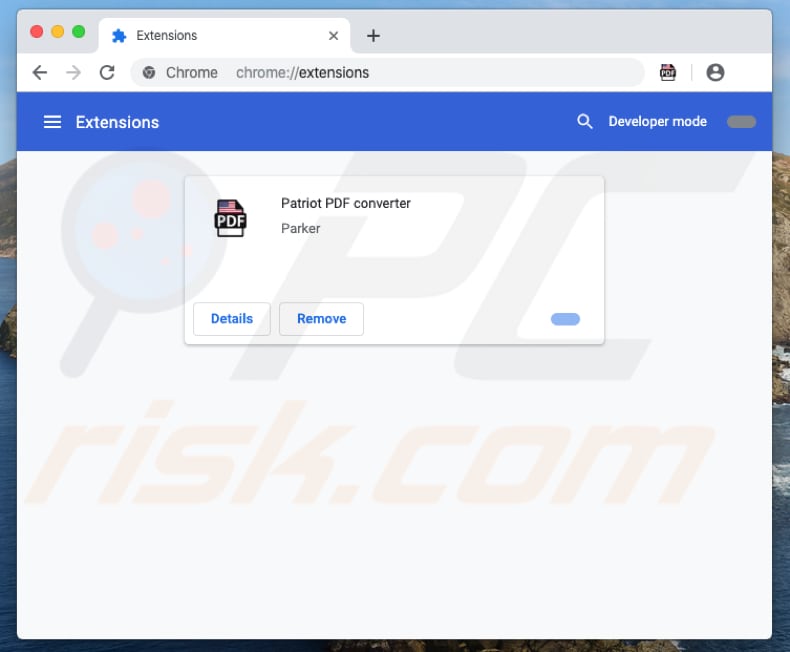
Eliminación automática instantánea de malware:
La eliminación manual de amenazas puede ser un proceso largo y complicado que requiere conocimientos informáticos avanzados. Combo Cleaner es una herramienta profesional para eliminar malware de forma automática, que está recomendado para eliminar malware. Descárguelo haciendo clic en el siguiente botón:
DESCARGAR Combo CleanerSi decide descargar este programa, quiere decir que usted está conforme con nuestra Política de privacidad y Condiciones de uso. Para usar el producto con todas las funciones, debe comprar una licencia para Combo Cleaner. 7 días de prueba gratuita limitada disponible. Combo Cleaner es propiedad y está operado por RCS LT, la empresa matriz de PCRisk.
Menú rápido:
- ¿Qué es searchtown.net?
- PASO 1. Eliminar los archivos y carpetas relacionados con Patriot PDF Converter de OSX.
- PASO 2. Eliminar el redireccionamiento de searchtown.net en Safari.
- PASO 3. Eliminar el secuestrador de navegadores Patriot PDF Converter de Google Chrome.
- PASO 4. Quitar la página de inicio y motor de búsqueda predeterminado searchtown.net de Mozilla Firefox.
Este vídeo muestra cómo eliminar el software publicitario y secuestradores de navegador de un equipo Mac:
Eliminar el redireccionamiento a searchtown.net:
Elimine las aplicaciones potencialmente no deseadas vinculadas a searchtown.net de la carpeta "Aplicaciones":

Haga clic en el icono Finder. En la ventana del Finder, seleccione "Aplicaciones". En la carpeta de aplicaciones, busque por "MPlayerX", "NicePlayer" o cualquier aplicación sospechosa y arrástrelas hasta la papelera. Tras eliminar las aplicaciones "basura" responsables de que aparezcan anuncios en línea, analice su Mac con un antivirus para descubrir elementos no deseados que puedan seguir ahí.
DESCARGAR eliminador de infecciones de malware
Combo Cleaner verifica si su equipo está infectado. Para usar el producto con todas las funciones, debe comprar una licencia para Combo Cleaner. 7 días de prueba gratuita limitada disponible. Combo Cleaner es propiedad y está operado por RCS LT, la empresa matriz de PCRisk.
Elimine los archivos y carpetas vinculados al el secuestrador de navegadores patriot pdf converter

Haga clic en el icono del Finder: en el menú superior, seleccione "Ir" y haga clic en "Ir a la carpeta...".
 Compruebe si hay archivos generados por adware en la carpeta /Library/LaunchAgents:
Compruebe si hay archivos generados por adware en la carpeta /Library/LaunchAgents:

En el campo de texto de "Ir a la carpeta...", introduzca: /Library/LaunchAgents

En la carpeta “LaunchAgents”, revise si hay cualquier tipo de archivo sospechoso que se haya instalado recientemente y envíelo a la Papelera. Ejemplos de archivos generados por adware: “installmac.AppRemoval.plist”, “myppes.download.plist”, “mykotlerino.ltvbit.plist”, “kuklorest.update.plist”, etc. El software publicitario suele instalar varios archivos siguiendo el mismo patrón.
 Revise si hay archivos generados por el adware en la carpeta /Library/Application Support:
Revise si hay archivos generados por el adware en la carpeta /Library/Application Support:

En el campo de texto de "Ir a la carpeta...", introduzca: /Library/Application Support

En la carpeta “Application Support”, mire si hay carpetas sospechosas que se hayan añadido recientemente. Por ejemplo, “MplayerX” o “NicePlayer” y, en tal caso, envíe esas carpetas a la Papelera.
 Revise si hay archivos vinculados al software publicitario en la carpeta ~/Library/LaunchAgents:
Revise si hay archivos vinculados al software publicitario en la carpeta ~/Library/LaunchAgents:

En el campo de texto de "Ir a la carpeta...", introduzca: ~/Library/LaunchAgents

En la carpeta “LaunchAgents”, revise si hay cualquier tipo de archivo sospechoso que se haya instalado recientemente y envíelo a la Papelera. Ejemplos de archivos generados por adware: “installmac.AppRemoval.plist”, “myppes.download.plist”, “mykotlerino.ltvbit.plist”, “kuklorest.update.plist”, etc. El software publicitario suele instalar varios archivos siguiendo el mismo patrón.
 Compruebe si hay archivos generados por adware en la carpeta /Library/LaunchDaemons:
Compruebe si hay archivos generados por adware en la carpeta /Library/LaunchDaemons:

En el campo de texto de "Ir a la carpeta...", introduzca: /Library/LaunchDaemons

En la carpeta “LaunchDaemons”, mire si se han añadido recientemente archivos sospechosos. Por ejemplo, “com.aoudad.net-preferences.plist”, “com.myppes.net-preferences.plist”, "com.kuklorest.net-preferences.plist”, “com.avickUpd.plist”, etc., y, en tal caso, envíelos a la Papelera.
 Analice su equipo Mac con Combo Cleaner:
Analice su equipo Mac con Combo Cleaner:
Si ha seguido todos los pasos siguiendo el orden correcto, su equipo Mac debería encontrarse libre de infecciones. Para asegurarse de que su sistema no está infectado, analícelo con el antivirus Combo Cleaner. Descárguelo AQUÍ. Tras descargar el archivo, haga doble clic sobre el instalador combocleaner.dmg; en la nueva ventana, arrastre el icono de Combo Cleaner hasta el icono de Aplicaciones. Seguidamente, abra el launchpad y haga clic en el icono de Combo Cleaner. Espere a que Combo Cleaner actualice la base de datos de definiciones de viru y haga clic en el botón "Start Combo Scan".

Combo Cleaner bucará infecciones de software malicioso en su equipo. Si el resultado del análisis antivirus es "no threats found", quiere decir que puede continuar con la guía de desinfección; de lo contrario, se recomineda eliminar las infecciones encontradas antes de continuar.

Tras eliminar los archivos y carpetas generados por el software publicitario, siga eliminando las extensiones dudosas de sus navegadores web.
Evitar que el secuestrador de navegadores patriot pdf converter aparezca en los navegadores web como página de inicio y buscador predeterminado:
 Eliminar extensiones maliciosas de Safari:
Eliminar extensiones maliciosas de Safari:
Eliminar las extensiones vinculadas a el secuestrador de navegadores patriot pdf converter en Safari:

Abra el navegador Safari. Desde la barra de menú, seleccione "Safari" y haga clic en "Preferencias...".

En la ventana de preferencias, seleccione "Extensiones" y revise si se han añadido recientemente extensiones sospechosas. Si las encuentra, haga clic en el botón "Desinstalar" junto a ellas. Tenga en cuenta que puede desinstalar de forma segura todas las extensiones de su navegador Safari, ya que ninguna de ellas es imprescindible para el normal funcionamiento del navegador.
Cambie su página de inicio:

En la ventana de "Preferencias", seleccione la pestaña "General". Para establecer una página de inicio, introduzca la URL de la web deseada (por ejemplo: www.google.com) en el campo "Página de inicio". También puede hacer clic en el botón “Usar la página actual” si desea establecer como página de inicio la página web que visita en ese momento.
Cambie su buscador por defecto:

En la ventana de "Preferencias", seleccione la pestaña "Buscar". Aquí encontrará un menú desplegable etiquetado como "Motor de búsqueda:". Solo tiene que seleccionar el buscador preferido de la lista desplegada.
- Si sigue teniendo problemas con los redireccionamientos de navegador y anuncios no deseados, restaure Safari.
 Eliminar complementos maliciosos de Mozilla Firefox:
Eliminar complementos maliciosos de Mozilla Firefox:
Eliminar los complementos vinculados a el secuestrador de navegadores patriot pdf converter de Mozilla Firefox:

Abra su navegador Mozilla Firefox. En la parte superior derecha de la pantalla, haga clic en "Abrir Menú" (tres barras horizontales). Del menú desplegado, elija "Complementos".

Seleccione la pestaña "Extensiones" y mire si se han añadido recientemente complementos sospechosos. Si las encuentra, haga clic en el botón "Eliminar" junto a ellas. Tenga en cuenta que puede desinstalar de forma segura todas las extensiones de su navegador Mozilla Firefox, ya que ninguna de ellas es imprescindible para el normal funcionamiento del navegador.
Cambie su página de inicio:

Para cambiar la página de inicio, haga clic en el botón "Abrir menú" (tres barras horizontales) y seleccione "Opciones" del menú desplegable. Para establecer una página de inicio, introduzca la URL de la web deseada (por ejemplo: www.google.com) en el campo "Página de inicio".
Cambie el buscador por defecto:

En la barra de direcciones, introduzca "about:config" y haga clic en el botón "Acepto el riesgo".

En el campo "Buscar", introduzca el nombre del secuestrador de navegador. Haga clic en cada una de las entradas que encuentre y seleccione "Restaurar" del menú desplegable.
- Si sigue teniendo problemas con los redireccionamientos de navegador y anuncios no deseados, restablezca Mozilla Firefox.
 Eliminar extensiones maliciosas de Google Chrome:
Eliminar extensiones maliciosas de Google Chrome:
Eliminar los complementos vinculados a el secuestrador de navegadores patriot pdf converter en Google Chrome:

Abra Google Chrome y haga clic en el botón "menú de Chrome" (tres barras horizontales) ubicado en la parte superior derecha de la pantalla del navegador. Del menú desplegable, seleccione "Más herramientas" y haga clic en "Extensiones".

En la pantalla "Extensiones", mire si se han añadido recientemente complementos sospechosos. Si los encuentra, haga clic en el botón de la papelera junto a ellos. Tenga en cuenta que puede desinstalar de forma segura todas las extensiones de su navegador Google Chrome, ya que ninguna de ellas es imprescindible para el normal funcionamiento del navegador.
Cambie su página de inicio:

Haga clic en el botón "Menú de Chrome" (tres barras horizontales) y seleccione "Configuración". En la sección "Al iniciar", haga clic en el enlace "establecer páginas" junto a la opción "Abrir una página específica o un conjunto de páginas". Elimine la URL del secuestrador de navegadores (por ejemplo, trovi.com) e introduzca la URL que desee (por ejemplo, google.com).
Cambie el buscador por defecto:

Haga clic en el botón "Menú de Chrome" (tres barras horizontales) y seleccione "Configuración". En la sección "Buscar", haga clic en el botón "Administrar motores de búsqueda...". En la nueva ventana, elimine el motor de búsqueda seleccionado por defecto y haga clic sobre el aspa junto a él. Seleccione el motor de búsqueda deseado de la lista y haga clic en el botón "Seleccionar como predeterminado".
- Si sigue teniendo problemas con los redireccionamientos de navegador y anuncios no deseados, restablezca Google Chrome.
Compartir:

Tomas Meskauskas
Investigador experto en seguridad, analista profesional de malware
Me apasiona todo lo relacionado con seguridad informática y tecnología. Me avala una experiencia de más de 10 años trabajando para varias empresas de reparación de problemas técnicos y seguridad on-line. Como editor y autor de PCrisk, llevo trabajando desde 2010. Sígueme en Twitter y LinkedIn para no perderte nada sobre las últimas amenazas de seguridad en internet.
El portal de seguridad PCrisk es ofrecido por la empresa RCS LT.
Investigadores de seguridad han unido fuerzas para ayudar a educar a los usuarios de ordenadores sobre las últimas amenazas de seguridad en línea. Más información sobre la empresa RCS LT.
Nuestras guías de desinfección de software malicioso son gratuitas. No obstante, si desea colaborar, puede realizar una donación.
DonarEl portal de seguridad PCrisk es ofrecido por la empresa RCS LT.
Investigadores de seguridad han unido fuerzas para ayudar a educar a los usuarios de ordenadores sobre las últimas amenazas de seguridad en línea. Más información sobre la empresa RCS LT.
Nuestras guías de desinfección de software malicioso son gratuitas. No obstante, si desea colaborar, puede realizar una donación.
Donar
▼ Mostrar discusión